Per modellare una parte multivista parametrica scatola di derivazione, attenersi alla procedura descritta di seguito. È possibile aggiungere la geometria rettangolare, creare profili, applicare modificatori per creare la scatola e aggiungere la geometria per le distaffature.
- Nel browser delle parti fare clic con il pulsante destro del mouse su Piano XY, quindi scegliere Aggiungi profilo
 Rettangolare.
Rettangolare. Per ulteriori informazioni sui profili, vedere Profili.
- Nell'area di modellazione specificare il primo angolo e quindi il secondo.
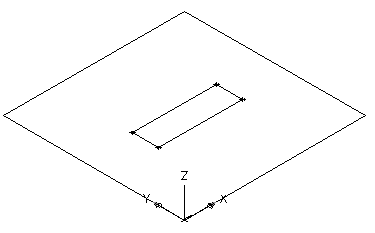
Viene creato un profilo rettangolare per la faccia superiore, che viene aggiunto a Piano XY nel browser delle parti. Al piano XY vengono aggiunti anche i vincoli per il profilo rettangolare.
- Nel browser delle parti, fare clic con il pulsante destro del mouse su Modificatori, quindi scegliere Aggiungi estrusione.
Per ulteriori informazioni sui modificatori, vedere Modificatori.
- Nell'area di modellazione selezionare il profilo rettangolare.
Viene visualizzata la finestra di dialogo Modificatore estrusione.
- In Terminazione, per Tipo selezionare Cieco, immettere 15" (381 mm) in Distanza, quindi fare clic su Inverti. Fare clic su OK.
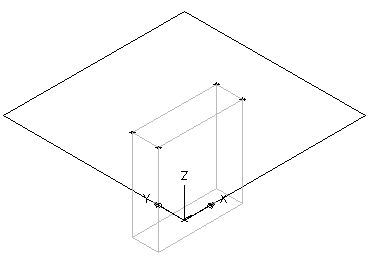
Viene creato un parallelepipedo per rappresentare la scatola di derivazione e nel browser delle parti, in Modificatori, viene aggiunto un modificatore di estrusione.
- Per aggiungere la distaffatura, nel browser delle parti fare clic con il pulsante destro del mouse su Piano XY, quindi scegliere Aggiungi geometria
 Punto.
Punto. - Nell'area di modellazione specificare un punto in prossimità del centro della faccia superiore della scatola di derivazione e premere INVIO.
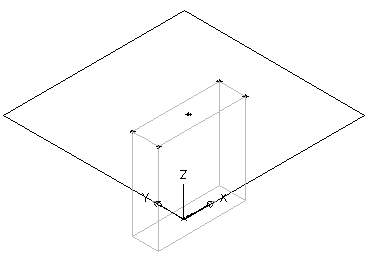
- Per vincolare il punto al centro esatto della faccia superiore della scatola di giunzione, nel browser delle parti fare clic con il pulsante destro del mouse su Piano XY e scegliere Aggiungi vincolo
 Distanza uguale.
Distanza uguale. - Nell'area di modellazione specificare le coppie di vincoli geometrici:
Per la prima coppia selezionare il punto al centro della faccia superiore della scatola di derivazione, quindi selezionare il bordo inferiore sinistro del profilo rettangolare.
Per la seconda coppia selezionare il punto al centro della faccia superiore della scatola di derivazione, quindi selezionare il bordo superiore destro del profilo rettangolare.
Nota: Quando si aggiungono vincoli, è possibile che vengano visualizzati messaggi in cui si informa l'utente che la geometria non è vincolata ad un numero specifico di quote. Tali messaggi sono forniti a scopo esclusivamente informativo, per assistere l'utente nel processo di modellazione. Si consiglia di aggiungere un numero minimo di vincoli per definire la forma della parte, al fine di evitare risultati indesiderati. - Ripetere i passaggi 8 e 9 per vincolare il punto centrale ai bordi superiore sinistro e inferiore destro della faccia superiore.
Il modello della scatola di derivazione viene aggiornato in base ai vincoli specificati.
- Nel browser delle parti fare clic con il pulsante destro del mouse su Piano XY, quindi scegliere Aggiungi profilo
 Circolare. Suggerimento: Può risultare più facile aggiungere la distaffatura nella vista dall'alto anziché in una direzione vista modello. Per modificare la vista, fare clic su
Circolare. Suggerimento: Può risultare più facile aggiungere la distaffatura nella vista dall'alto anziché in una direzione vista modello. Per modificare la vista, fare clic su
 menu a discesa Viste
menu a discesa Viste .
.
- Nell'area di modellazione utilizzare gli snap ad oggetto per selezionare il punto al centro della faccia superiore della scatola di derivazione come centro del cerchio, immettere 0,5" (13 mm) per raggio, quindi premere INVIO.
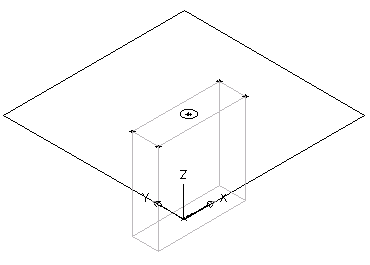
Viene creato un profilo circolare, che viene aggiunto a Piano XY nel browser delle parti.
- Per vincolare il profilo circolare al centro della faccia superiore, nel browser delle parti fare clic con il pulsante destro del mouse su Piano XY, quindi scegliere Aggiungi vincolo
 Concentrico.
Concentrico. - Nell'area di modellazione selezionare come prima geometria il profilo circolare e come seconda geometria il punto al centro della faccia superiore.
- Nel browser delle parti, fare clic con il pulsante destro del mouse su Modificatori, quindi scegliere Aggiungi estrusione.
- Nell'area di modellazione selezionare il profilo circolare.
Viene visualizzata la finestra di dialogo Modificatore estrusione.
- In Terminazione, per Tipo selezionare Cieco, immettere 2" (51 mm) in Distanza, quindi fare clic su Inverti. Fare clic su OK.
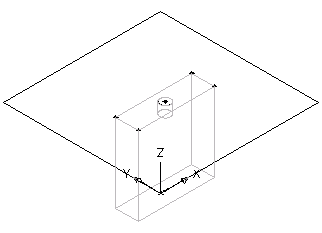
Viene creato un cilindro per rappresentare la distaffatura e nel browser delle parti, in Modificatori, viene aggiunto un modificatore di estrusione.